Photoshop图形图像处理案例教程教案.docx
《Photoshop图形图像处理案例教程教案.docx》由会员分享,可在线阅读,更多相关《Photoshop图形图像处理案例教程教案.docx(19页珍藏版)》请在冰点文库上搜索。
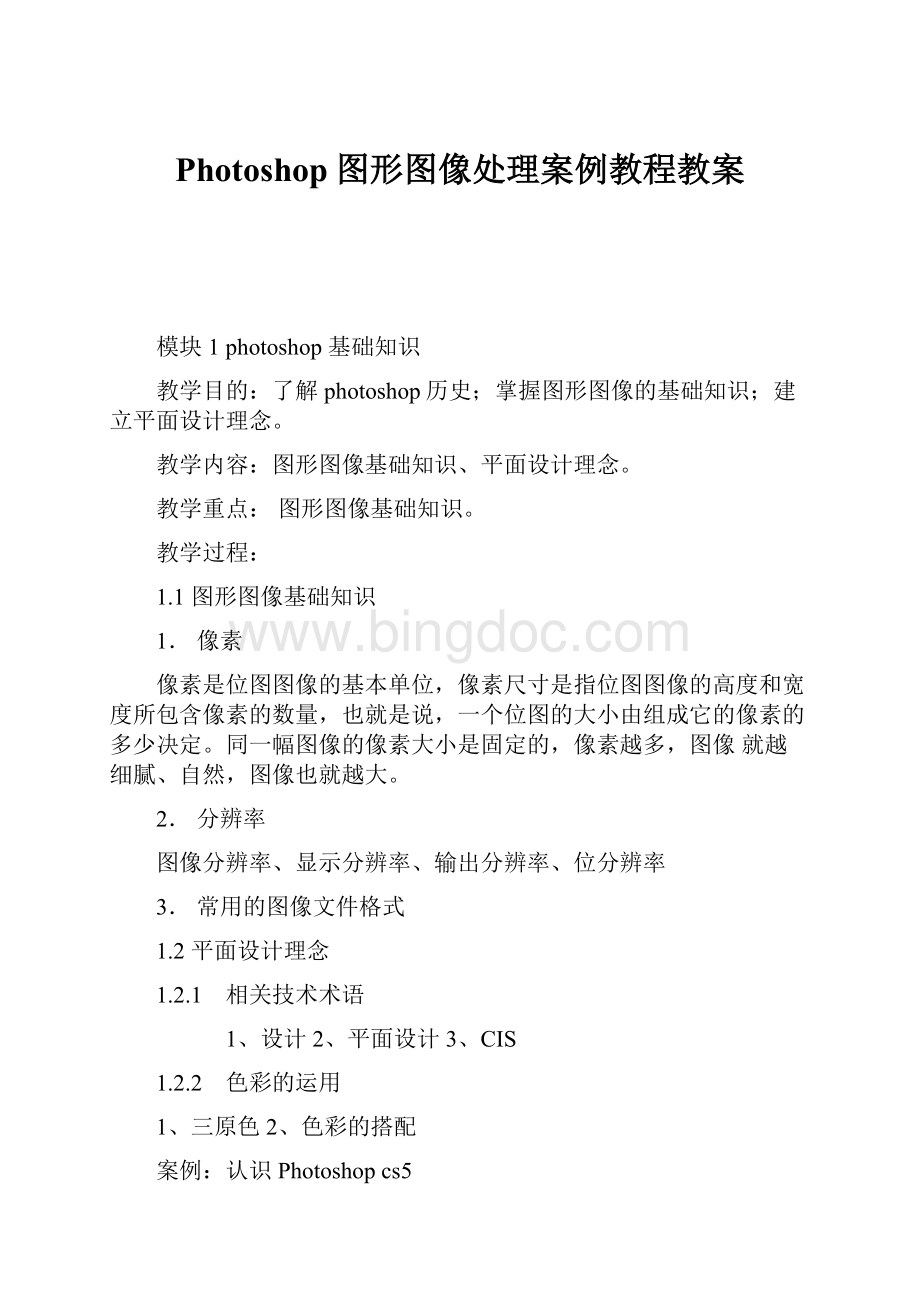
Photoshop图形图像处理案例教程教案
模块1photoshop基础知识
教学目的:
了解photoshop历史;掌握图形图像的基础知识;建立平面设计理念。
教学内容:
图形图像基础知识、平面设计理念。
教学重点:
图形图像基础知识。
教学过程:
1.1图形图像基础知识
1.像素
像素是位图图像的基本单位,像素尺寸是指位图图像的高度和宽度所包含像素的数量,也就是说,一个位图的大小由组成它的像素的多少决定。
同一幅图像的像素大小是固定的,像素越多,图像就越细腻、自然,图像也就越大。
2.分辨率
图像分辨率、显示分辨率、输出分辨率、位分辨率
3.常用的图像文件格式
1.2平面设计理念
1.2.1 相关技术术语
1、设计2、平面设计3、CIS
1.2.2 色彩的运用
1、三原色2、色彩的搭配
案例:
认识Photoshopcs5
1、了解PhotoshopCS5的应用领域
PhotoshopCS5是一款优秀的平面设计软件,其界面友好、功能强大、操作简便,已被广泛应用于各类广告设计中。
随着Photoshop功能的不断强化,其应用领域也在逐渐扩大。
在平面设计方面利用Photoshop可以设计商标、产品包装、海报、样本、招贴、广告、软件界面、网页素材和网页效果图等平面作品,还可以为三维动画制作材质,以及对三维效果图进行后期处理等。
2、2.PhotoshopCS5的启动与退出
3、熟悉PhotoshopCS5的工作界面
模块2 选区
教学目的:
理解和掌握选区的概念,运用的范围,熟练掌握选区的操作并应用到实际操作中。
教学内容:
选区的概念、选区的创建、选区的填充与描边、选区的编辑。
教学重点:
选区的概念,选区的基本操作和编辑。
教学过程:
在处理图像的过程中,经常需要对图像的某一个区域或多个区域进行编辑,这就需要将某一个区域或多个区域从图像中选取出来。
从图像中选取出来的区域称为选区。
从图像上看,选区是用浮动的虚线围起来的区域,虚线以内是可编辑区域,虚线以外是不可编辑区域,因此选区也有保护图像的某些区域不被编辑和修改的作用。
2.1创建选区
2.1.1使用选框工具组创建选区
1、矩形、椭圆选框工具
2、课堂实战:
制作“椭圆中的小熊”。
3、“单行选框工具”和“单列选框工具”
2.1.2使用套索工具组创建选区
1、套索工具
2、多边形套索工具
3、磁性套索工具
2.1.3使用魔棒工具组创建选区
2.1.4使用快速蒙版模式创建选区
2.2选区的填充和描边
课堂实战:
实现“卡通少年换衣服”。
2.3选区的编辑
2.3.1移动选区
1、移动选区位置但不移动选区内容
2、移动选区内容
2.3.2羽化选区
2.3.3修改选区
1、“边界”命令
2、“平滑”命令
3、“扩展”命令和“收缩”命令
课堂实战:
制作“霓虹效果”。
2.3.4变换选区
1、存储选区
2、载入选区
案例1——绘制铅笔
案例2——图片合成
模块3图像编辑
教学目的:
掌握图像编辑方法。
教学内容:
图像编辑的基本操作、图像和画布的调整。
教学重点:
图像编辑的基本操作。
教学过程:
图像编辑是图形图像处理中最常用的操作,PhotoshopCS5中提供了大量的图像编辑命令,熟练掌握图像的编辑操作是图形图像处理中最基本的要求。
3.1 图像编辑的基本操作
3.1.1 图像的移动复制和删除
1、移动图像
2、复制图像
3、删除图像
3.1.2 图像的变换
1、缩放和旋转
2、斜切
3、扭曲
4、透视
5、变形
3.1.3 图像的裁切
3.1.4 图像的填充与描边
1、图像的填充
2、图像的描边
3.1.5 图像的还原
1、使用撤销命令
2、使用“历史记录”面板
3.2图像和画布的调整
3.2.1图像的调整
3.2.2画布的调整
案例——制作证件照
模块4图片修饰
教学目的:
熟练掌握图片修饰相关工具的操作和运用。
教学内容:
画笔、铅笔、仿制图章、图案图章、橡皮、模糊、锐化、涂抹、减淡、加深、海棉等工具的操作。
教学重点:
画笔、铅笔、仿制图章、图案图章工具。
教学过程:
PhotoshopCS5绘制图像的功能非常强大,主要使用PhotoshopCS5的绘画工具来进行绘制。
绘画工具主要包括画笔工具、铅笔工具、图章工具、橡皮擦工具、模糊工具、锐化工具、涂抹工具、海绵工具等。
每一种工具都有独特之处,只有正确、合理地选择与使用它们,才能够绘制和编辑出完美的图像。
熟练掌握绘画工具的使用方法是应用Photoshop的基础,但绘画工具的技巧性强,对绘画能力要求高,较难掌握,学者应多加练习。
4.1 画笔、铅笔工具
4.1.1画笔工具
4.1.2定制画笔样式
4.1.3设置画笔
4.1.4铅笔工具
4.2 仿制图章工具、图案图章工具
4.3 橡皮工具
4.4 模糊、锐化和涂抹工具
4.5 加深、减淡和海绵工具.
案例——修饰人像面部
模块5路径
教学目的:
熟练掌握路径的概念和在实际图像处理中的运用。
教学内容:
路径简介、路径的创建与编辑、路径的选择与变换、创建路径形状、应用路径。
教学重点:
路径的概念理解、路径的应用。
教学难点:
路径的概念理解及应用
教学过程:
路径是指用贝塞尔曲线所构成的一段闭合或开放的直线或曲线段,它可以是一个点、一条直线或者一条曲线,主要用于绘制光滑线条、图像区域选择以及选择区域之间进行转换。
路径主要由锚点、方向点、方向线、平滑点、角点等元素组成,锚点用于标记路径段的端点,通过编辑路径的锚点可以修改路径的形状。
5.1 路径简介
5.1.1路径与矢量图形
1、路径
路径是指用贝塞尔曲线所构成的一段闭合或开放的直线或曲线段,它可以是一个点、一条直线或者一条曲线,主要用于绘制光滑线条、图像区域选择以及选择区域之间进行转换。
路径主要由锚点、方向点、方向线、平滑点、角点等元素组成,锚点用于标记路径段的端点,通过编辑路径的锚点可以修改路径的形状。
2、矢量图
矢量图是指计算机图形学中用点、直线或多边形等基于数学方程的几何图形元素表示图像的直线、曲线以及多种图案的路径
5.1.2路径面板
5.2 路径的创建与编辑
5.2.1钢笔工具
钢笔工具主要用于绘制路径,可以单击工具箱中的“钢笔工具”按钮,也可以反复按Shift+P组合键来启用钢笔工具。
5.2.2自由钢笔工具
5.2.3添加锚点工具
5.2.4删除锚点工具
5.2.5转换点工具
5.3 路径的选择与变换
5.3.1选择锚点或路径
5.3.2变换路径
5.4 创建路径形状
5.5 应用路径
5.5.1复制路径
5.5.2删除路径
5.5.3剪贴路径
5.5.4路径转化为选区
5.5.5填充路径
5.5.6描边路径
案例——制作标志
模块6文字
教学目的:
掌握文字的创建、修改、变形和转换。
教学内容:
文字的创建、文字的修改、变形字的制作、文字的转换。
教学重点:
变形字的制作。
教学过程:
文字工具是PhotoshopCS5的重要工具之一,是绘制图形时必不可少的工具,也是设计作品的重要视觉元素,它可以表达人们的设计构思,具有美化图形版面、强调设计主题等作用。
Photoshop文字工具是一种特殊的结构,它由像素点构成,当文字放大后可以看到明显的锯齿,但它又具有矢量图边缘的轮廓,文字创建后还有文字的图层产生。
6.1创建文字
6.1.1文字和文字图层
6.1.2建立横排与直排文字
6.1.3制作文字选区
6.1.4段落文字的创建
6.1.5路径文字的创建
6.2文字的修改
6.3变形文字的制作
6.3.1变形文字的创建与修改
6.3.2变形文字重置与取消
6.4文字的转换
6.4.1文字转化为形状
6.4.2点文本与段落文本的转换
6.4.3文字转换为图像
案例——制作宣传海报
模块7图层
教学目的:
理解图层的概念,熟练掌握图层的相关知识,熟练运用图层制作图像。
教学内容:
图层的概念、图层的混合模式、图层的样式、编辑图层样式、图层的操作。
教学重点:
图层的概念、图层的应用操作。
教学难点:
图层概念的理解,图层的灵活运用。
教学过程:
图层是Photoshop的重点内容,Photoshop中引入了图层,为人们进行图像处理带来了极大的操作便利,使得之前只能通过复杂的通道操作和通道运算才能实现的效果,通过图层和图层样式即可轻而易举完成。
使用“图层”面板可以创建并管理图层和实现浏览、移动、编辑、重新排序、成组、合并、调整透明以及对齐等操作。
7.1图层简介
7.1.1图层基础知识
图层是创作各种合成效果的重要途径,可以将不同的图像放在不同的图层上进行独立操作,而对其他图层没有影响。
在默认情况下,图层中的灰白色相间的方格表示该区域没有像素,是透明的。
透明区域是图层所特有的,如果将图像中某些局部区域删除时,该部分将变成透明无像素状态,而不是像背景那样显示工具箱中的背景色。
7.1.1标准灯光的使用方法
7.1.2图层面板
7.1.3图层的类型
普通图层、背景图层、文本图层、形状图层
7.2图层的混合模式
使用Photoshop丰富的图层混合模式可以创建各种特殊效果,使用混合模式时,只要选中要添加混合模式的图层,然后在“图层”
面板的混合模式列表中找到所需要的效果即可。
7.3图层样式
7.4编辑图层样式
1、展开和折叠样式列表
2、修改样式参数
3、显示与隐藏样式
4、复制与粘贴样式
5、缩放样式效果
6、将应用了样式的图层转换为普通图层
7.5图层的操作
案例——合成制作文化衫
模块8通道与蒙版
教学目的:
理解通道的概念,掌握蒙版的使用方法和应用。
教学内容:
通道简介、通道面板、Alpha通道、通道操作、通道计算和应用图像、蒙版的产生与编辑。
教学重点:
通道的概念、使用、蒙版的应用。
教学难点:
通道的概念理解。
教学过程:
通道和蒙版是Photoshop的重要功能,运用它们可以合成许多具有特殊效果的图像。
蒙版是以通道的形式存在的,而通道又是蒙版概念上的延伸。
因为它们都是选择区域的特殊形式,所以有时也可以将二者等同起来。
对于初学者来说,蒙版与通道较难理解,下面首先介绍蒙版和通道的基本概念。
8.1通道简介
图像由不同的原色组成,如RGB模式的图像由红色、绿色和蓝色3种不同的原色组成,而用来记录这些原色信息的对象就是通道。
通道虽然存放的是图像像素中的单色信息,但在窗口中显示的却是灰度图。
通道分为颜色、专色和Alpha三种。
灰度模式只有一个黑色通道。
RGB模式具有3个颜色通道和1个合成通道。
图像中如果应用了专色,就要设置专色通道。
而Alpha通道是为了存储选区的。
通道都是灰度模式的图像,都是0~255层次的灰度阶梯,选择也有0~255层次的灰度阶梯。
8.2通道面板
8.3Alpha通道
8.4通道的操作
8.5通道计算和应用图像
8.6蒙版的产生和编辑
案例——制作雕刻人像
模块9图像调整
教学目的:
掌握图像色彩、色调的调整。
教学内容:
图像的颜色模式、图像的色彩调整、图像的色调调整。
教学重点:
图像色彩、色调的调整。
教学过程:
色彩调整是图形设计和修饰的一项十分重要的内容,在进行图形处理时经常需要调整图像的颜色,如调整图像的色彩平衡、色相饱和度、亮度或对比度等。
Photoshop提供了大量的色彩调整和色彩平衡命令,正确使用这些命令能使黯淡的图像变得明亮绚丽,毫无特色的图像变得充满活力。
9.1图像的颜色模式
1、RGB颜色模式
RGB颜色模式又称加色模式,是目前图像软件最常用的基本颜色模式,显示器、投影仪、电视、扫描仪、数码相机等许多光源成像设备都采用RGB颜色模式工作。
它的基本特征来自于自然界的光线,是由红(red)、绿(green)、蓝(blue)三基色以不同的比例混合而成的可见光谱的颜色。
2、CMYK颜色模式
3、Lab颜色模式
9.2图像的色调调整
“自动色调”命令可以自动调整图像中的黑场和白场,将每个颜色通道中最亮和最暗部分的像素映射到纯白(色阶为255)和纯黑(色阶为0),中间像素值按照比例重新分配,从而增强图像的对比度,提高图像的显示品质。
9.3图像的色彩调整
“自动颜色”命令通过搜索图像来标识阴影、中间调、高光,从而校正图像的对比度和颜色。
命令除了增加颜色对比度外,还将对一部分高光和暗调区域进行亮度合并。
最重要的是,它把处在128级亮度的颜色纠正为128级灰色。
这个对齐灰色的特点使得它既有可能修正偏色,也有可能引起偏色。
同时需要注意“自动颜色”命令只有在RGB颜色模式图像中有效。
案例——制作艺术相册
模块10滤镜
教学目的:
掌握各种滤镜使用方法。
教学内容:
滤镜的简介、滤镜的使用技巧、内置滤镜、特殊滤镜。
教学重点:
滤镜的使用技巧
教学过程:
滤镜是Photoshop最重要的功能之一,使用滤镜可以很容易地制作出非常专业的效果。
滤镜的功能虽然强大,使用方法却非常简单,它能够在强化图像效果的同时掩盖图像的缺陷,并对图像进行优化。
合理使用滤镜,可以很容易地制作出各种奇幻、多彩的图像效果。
Photoshop中的所有滤镜名称都列在滤镜菜单的各子菜单中,使用这些命令即可启动相应的滤镜功能。
10.1滤镜简介
10.2滤镜的使用技巧
10.3PhotoshopCS5内置滤镜
10.4使用滤镜库
10.5特殊滤镜
案例——合成“雨中漫步”图像
模块11综合案例
教学目的:
通过一些综合案例,掌握前期学过的各种知识,并能比较熟练的运用。
教学内容:
书籍装帧的设计、贺卡的制作、服装广告海报制作、宣传单设计。
教学重点:
灵活运用前期所学知识。
教学过程:
本模块主要从实际工作中的经典案例入手,详细介绍书籍装帧设计、贺卡制作、服饰广告海报制作和宣传单制作的设计思路、设计步骤和操作技巧。